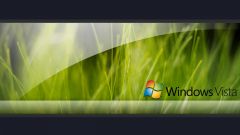Вам понадобится
- Загрузочный диск Windows.
Инструкция
1
Заранее позаботьтесь о безопасности используемой операционной системы. Убедитесь в том, что функция автоматического создания контрольных точек активна. Проверьте размер выделенного для этого пространства на жестком диске. Если вас не устраивает вариант использования подобного метода, самостоятельно создайте образ рабочей системы.
2
В случае отказа Windows XP запустите безопасный режим работы этой системы. Откройте меню «Пуск» и разверните список «Все программы». Откройте пункт «Служебные» в подменю «Стандартные». Перейдите к функции «Восстановление системы». Выберите контрольную точку и нажмите кнопку «Далее».
3
Если же система не запустилась в безопасном режиме, вставьте в привод загрузочный диск Windows XP. Включите ноутбук и удерживайте клавишу F12 (F8). В некоторых моделях ноутбуков Acer необходимо нажать кнопку F2. После открытия списка доступных вариантов загрузки выберите пункт Internal DVD-Rom.
4
Подождите, пока выполнится копирование определенных файлов с диска. После появления первого меню программы установки нажмите клавишу Enter. Дождитесь определения установленных копий Windows. Выберите нужную систему и следуйте пошаговой инструкции. Процесс восстановления в данном случае весьма схож с первоначальной установкой ОС.
5
При работе с системами Vista и Seven запустите программу с диска, как это описано выше. После запуска меню с кнопкой «Установить» перейдите по ссылке «Дополнительные параметры восстановления».
6
Из предложенного списка выберите функцию «Восстановление системы». Укажите копию Windows, с которой будет продолжена работа. Выберите предварительно созданную контрольную точку и нажмите кнопку «Далее». Дождитесь завершения процесса перезагрузки компьютера.
Видео по теме
Обратите внимание
При работе с Windows Seven также можно использовать функцию «Восстановление из образа».
Полезный совет
Выбирайте ту контрольную точку, которая была создана во время стабильной работы операционной системы.